excel表格转成pdf怎么转?这5个方法你不能错过(新手必备)
- 来源: 金舟软件
- 作者:cheerup
- 时间:2025-03-06 18:06:05
在现代办公环境中,Excel表格常常用来处理数据、制作报表,而将这些Excel文件转换成PDF格式,不仅可以有效保护文件内容,避免被篡改,还能使文件更具可读性。在这篇文章中,我们将详细介绍三种简单而高效的Excel转PDF的方法,帮助您快速完成这一操作,提高工作效率。

方法一:使用Excel内置的“另存为”功能
Excel本身就提供了一个非常方便的“另存为”功能,可以直接将文件保存为PDF格式。以下是详细步骤:
第一步:打开Excel文件:首先,确保您的Excel文件已经打开,并且所有内容都已经处理完毕。
第二步:点击“文件”菜单:在界面的左上角,找到“文件”选项并点击,进入到文件管理界面。
第三步:选择“另存为”:在“文件”菜单中,找到“另存为”选项,通常位于菜单的左侧。
第五步:选择保存位置:选择您希望保存PDF文件的位置。
第六步:选择PDF格式:在“另存为类型”下拉菜单中,选择“PDF”格式。
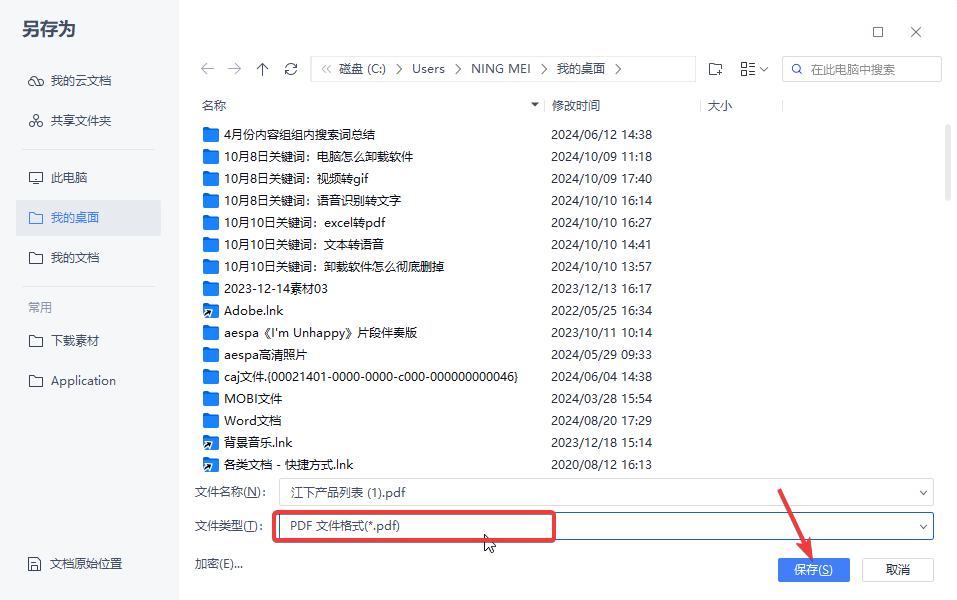
第七步:点击“保存”:最后,点击“保存”按钮,Excel将会自动将当前文件转换为PDF格式并保存在您指定的位置。
优势:这种方法的最大优点在于方便快捷,适用于大多数用户。因为Excel内置的功能非常直观,用户只需要几个简单的步骤,就能完成文件转换。
方法二:使用专业的PDF转换工具——金舟PDF转换器
金舟PDF转换器是一款简单易用的PDF文档格式处理工具,支持excel转pdf,pdf格式转换,还有PDF分割、解密、加密等操作。软件界面简洁友好,操作无难度,适合新手使用!
excel转pdf的详细操作步骤如下:
第一步:点击桌面的金舟PDF转换器图标,进入软件后选择“PDF转换”选项;
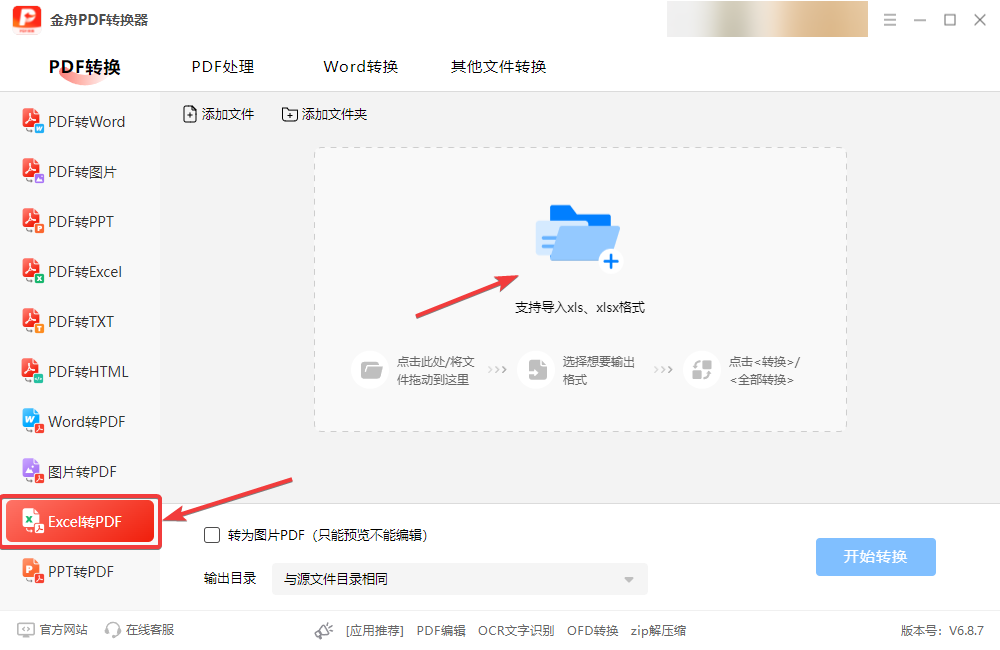
第二步:点击添加文件,将Excel表格文件上传到软件中,支持批量添加;
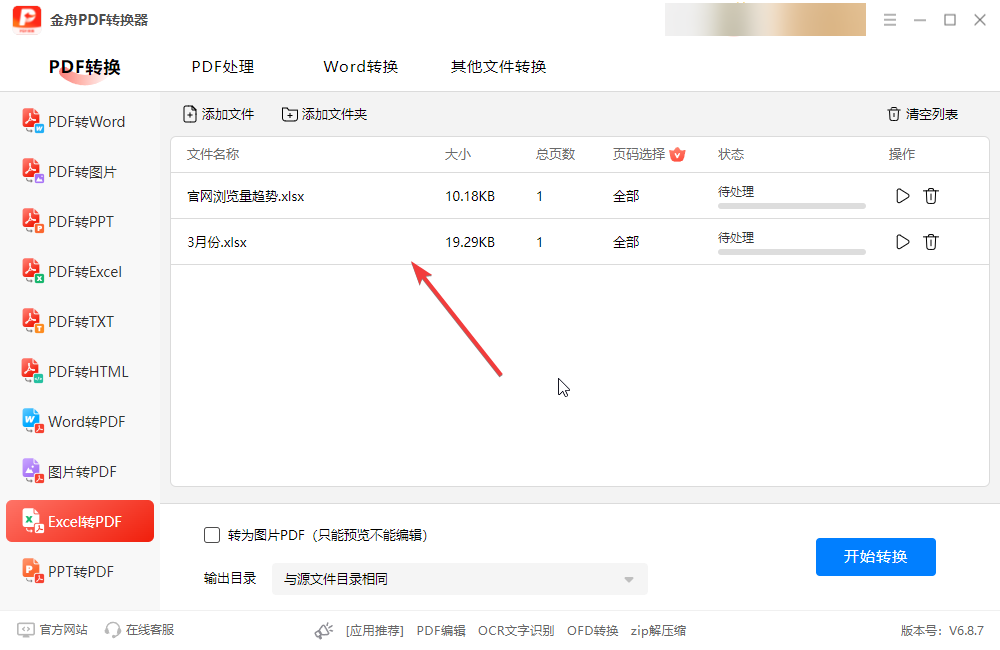
第三步:确认是否勾选“转为图片PDF”,输出目录默认的是电脑桌面;
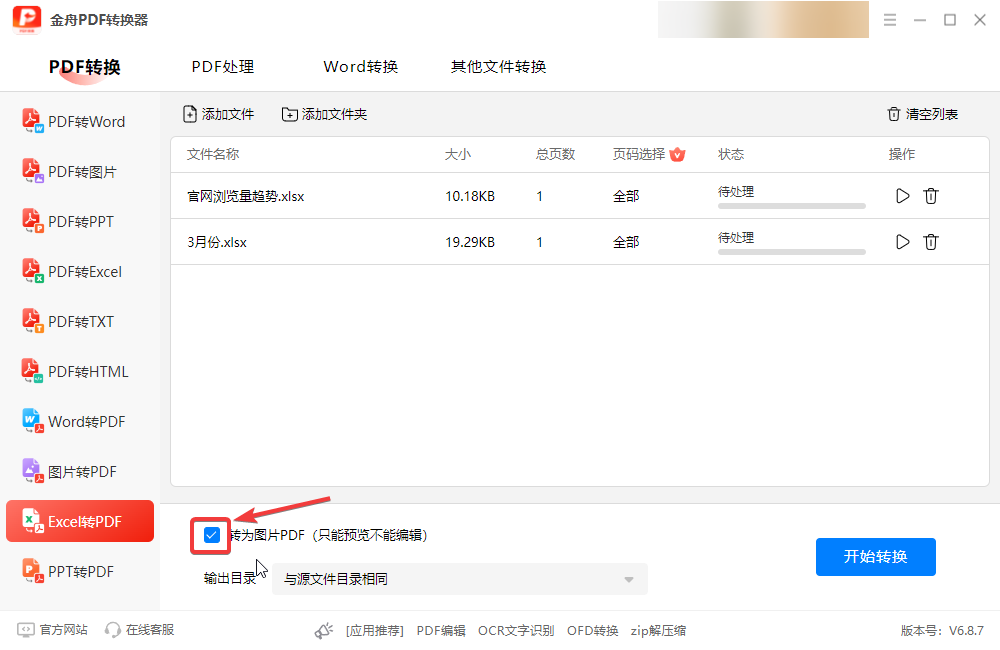
第四步:点击“开始转换”,转换完成后,点击前往导出文件位置就可以浏览转换好的文件。
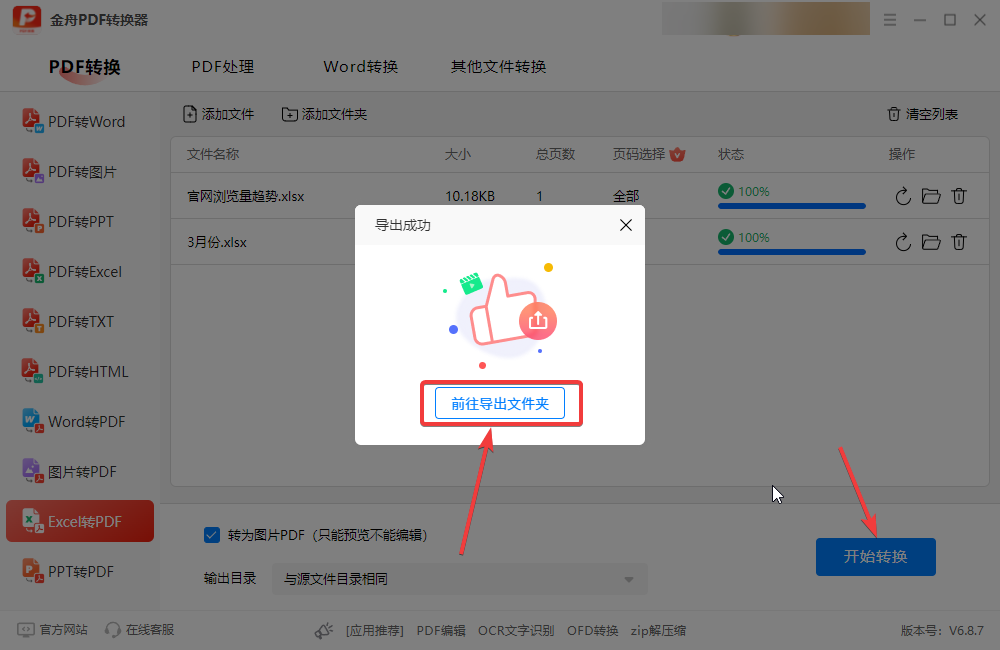
优势:使用专业的PDF转换器可以更好地保证转换后的文件质量,适合经常需要文档格式转换使用的办公人士。
方法三:onlinedo在线应用
onlinedo在线应用支持处理文件类型。有文档、图片、音频、视频。支持一键excel转成pdf,无需安装任何软件及插件,可在网页直接操作使用。
在线excel转pdf简单步骤:在菜单栏找到文件转pdf——excel转pdf功能——进入界面—,点击上传excel表格——点击【开始转换】——转换完成,点击下载转换好的pdf文件即可。
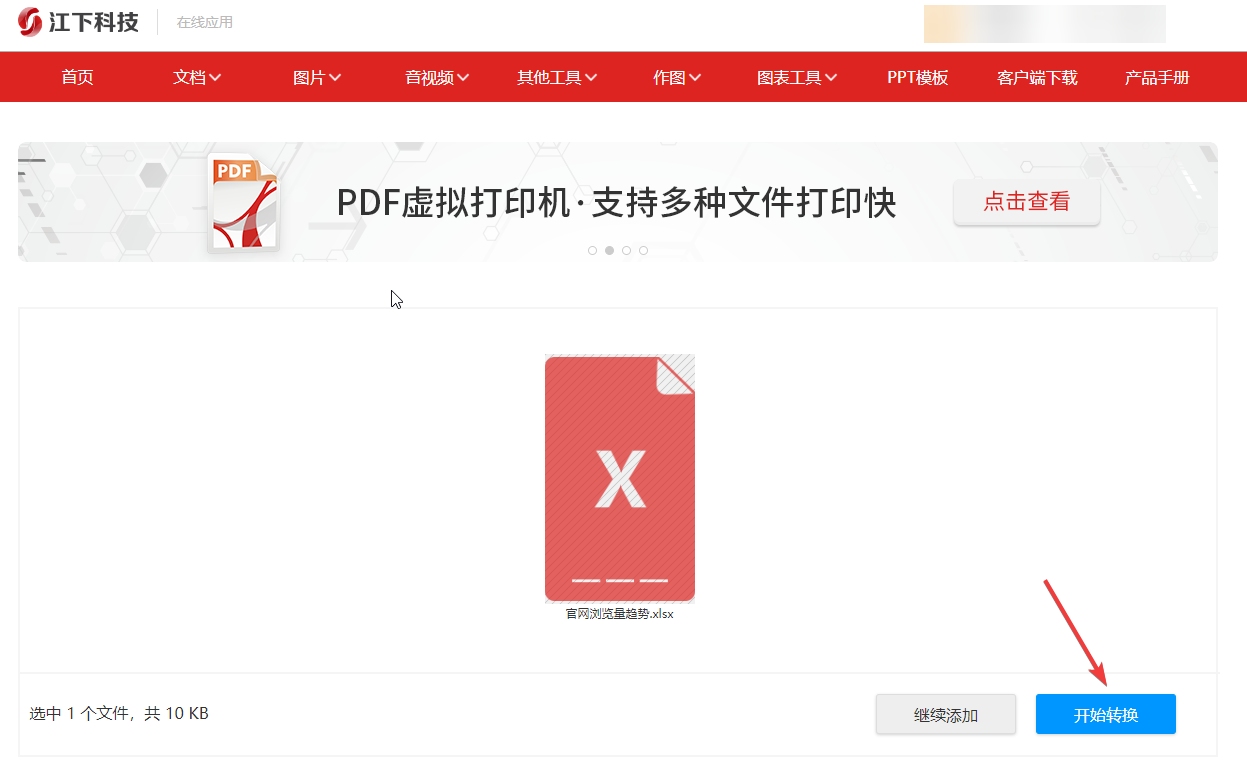
方法四:Smallpdf在线转换工具
Smallpdf是一个简单好用的pdf文档处理在线工具,支持在线将excel表格转成PDF格式,只需要上传您的excel文件,点击开始转换,转换完成后可以直接下载转换好的PDF文件。操作简单快捷,无需下载软件。
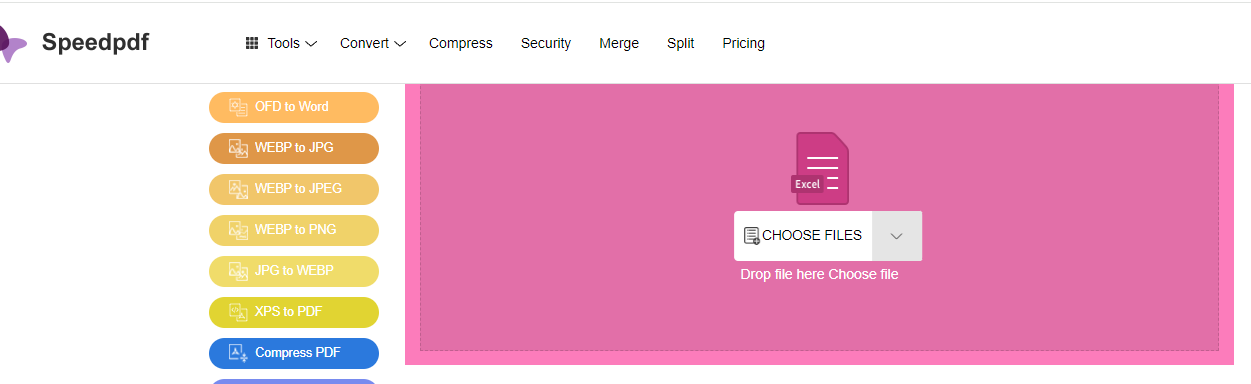
在线工具转换优势:在线工具通常能够处理更复杂的表格格式,并且不需要安装额外的软件,适合需要快速转换小文件的用户。
方法五:使用闪电PDF虚拟打印机
闪电PDF虚拟打印机几乎可以把任何windows程序文件通过打印驱动打印成PDF文件,如Word打印成PDF、Excel打印成PDF、PPT打印成PDF、TXT打印成PDF等。操作简单快捷,一起来看看吧!
excel打印成PDF格式的详细操作步骤如下:
第一步:双击打开闪电PDF虚拟打印机,将Excel表格拖入进来;

第二步:在弹出窗口中,可以编辑文件导出路径,放在容易找到的位置;

第三步:选择格式为PDF,点击【导出】即可,导出成功后,即可前往导出文件位置查看文件;

第四步:此时,Excel表格成功转成PDF文档了。

软件优势:使用PDF虚拟打印机的方式可以将Excel文件转换为PDF,简单快捷!
文章总结:无论您是日常使用Excel处理数据,还是需要将其转化为更为安全的PDF文件,上述五种方法都能满足不同用户的需求。通过本文的介绍,相信您对Excel转PDF的方法有了更深的了解。无论您选择哪种方法,都希望能够帮助您在工作中更加高效、便捷。更多关于PDF格式转换方法,可以关注金舟软件官网!
推荐阅读:








































































































 官方正版
官方正版
 纯净安全
纯净安全







